极速PE官网 > 帮助中心 >
深度技术win7 64位旗舰版如何安装?
作者:pe系统 2016-09-18
深度技术系统作为当今比较受欢迎的操作系统之一,深度技术win7 64位旗舰版如何安装也是一个萦绕在小编耳旁久久回响的问题。很多朋友对于深度技术系统并不太了解,间接影响了对于深度技术win7 64位旗舰版如何安装的认知,那么接下来就让小编给大家说说深度技术win7 64位旗舰版如何安装。
1、打开下载的系统镜像文件,右击选择“解压Deepin_Win7SP1_Ultimate_X86_201407.iso”。如图1所示
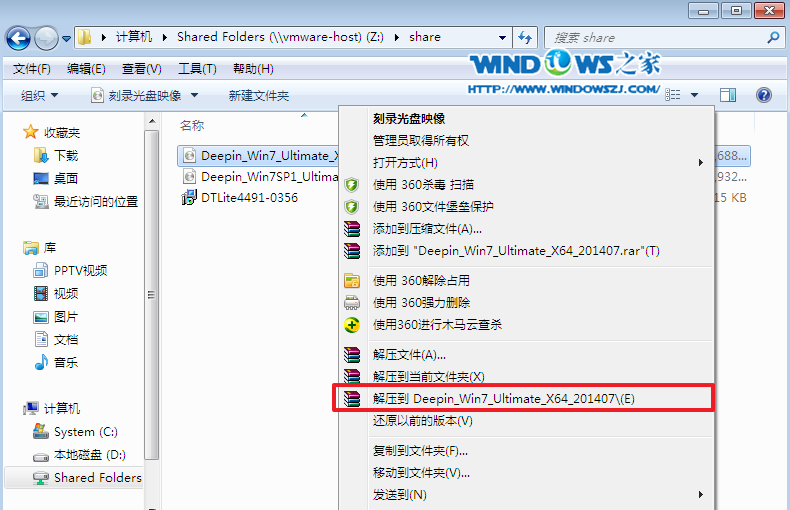
深度技术win7 64位旗舰版如何安装图1
2、双击“setup.exe”.如图2所示
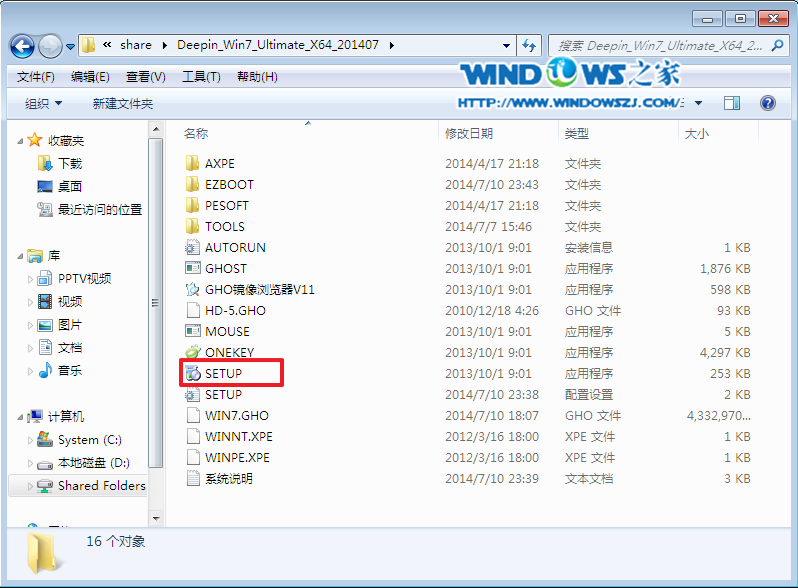
深度技术win7 64位旗舰版如何安装图2
3、点击“安装WIN7X86系统第一硬盘分区”。如图3所示
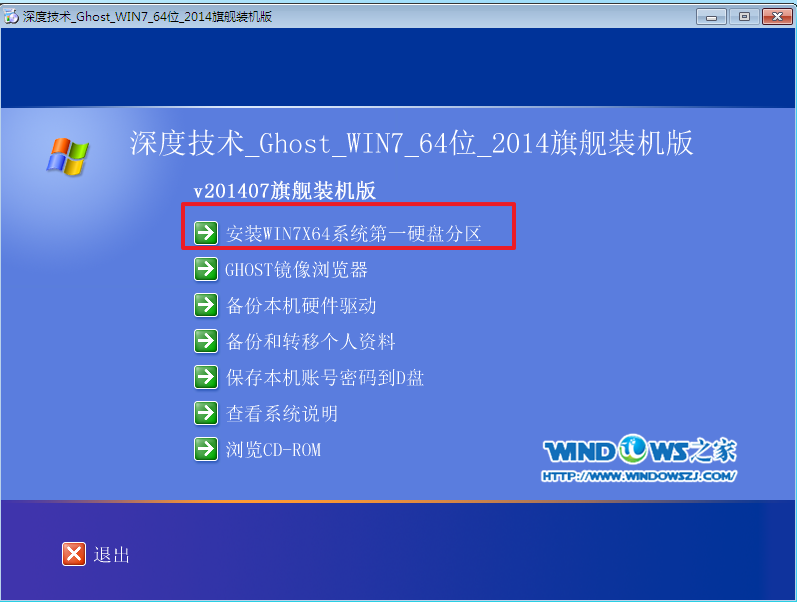
深度技术win7 64位旗舰版如何安装图3
4、选择“安装”,再按“确定”,如图4所示。安装成功后,按“确定”,如图5所示。点击“打开”之后选择映像文件(扩展名为.iso),最后选择“确定”。如图6所示
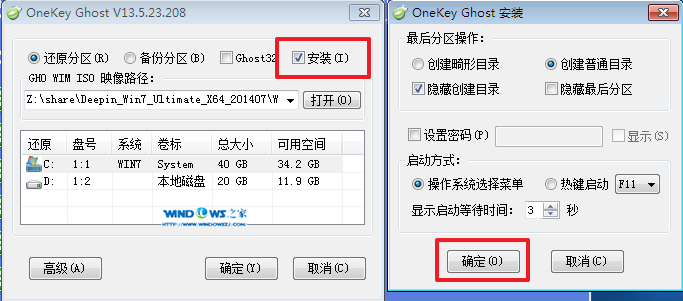
深度技术win7 64位旗舰版如何安装图4

深度技术win7 64位旗舰版如何安装图5

深度技术win7 64位旗舰版如何安装图6
5、选择“是”,立即重启。如图7所示

深度技术win7 64位旗舰版如何安装图7
6、因为是完全自动进行安装的,所以安装过程相关顺序这里不做一一解释。我们耐心等待硬盘装完成即可。如图8、图9、图10所示:
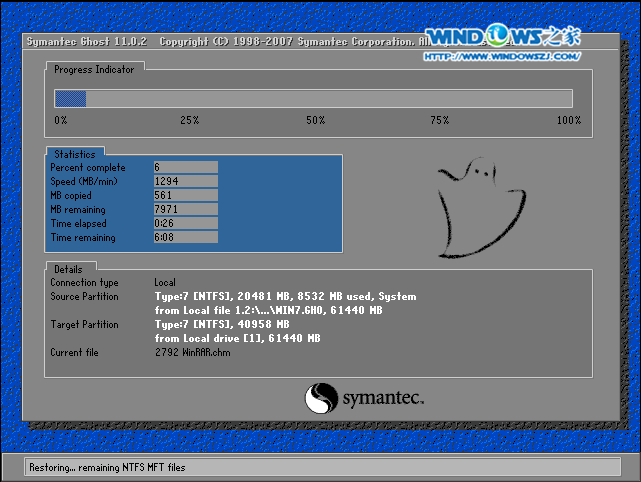
深度技术win7 64位旗舰版如何安装图8

深度技术win7 64位旗舰版如何安装图9
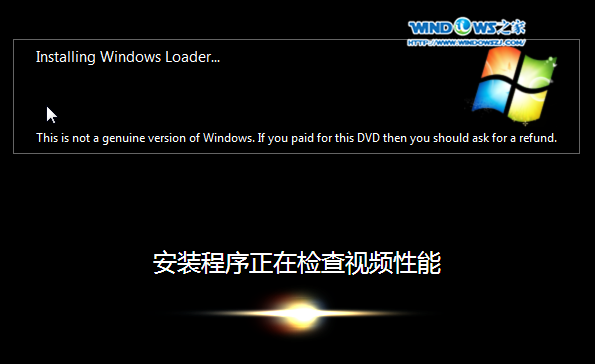
深度技术win7 64位旗舰版如何安装图10
7、重启后,系统就安装好了,如图11所示
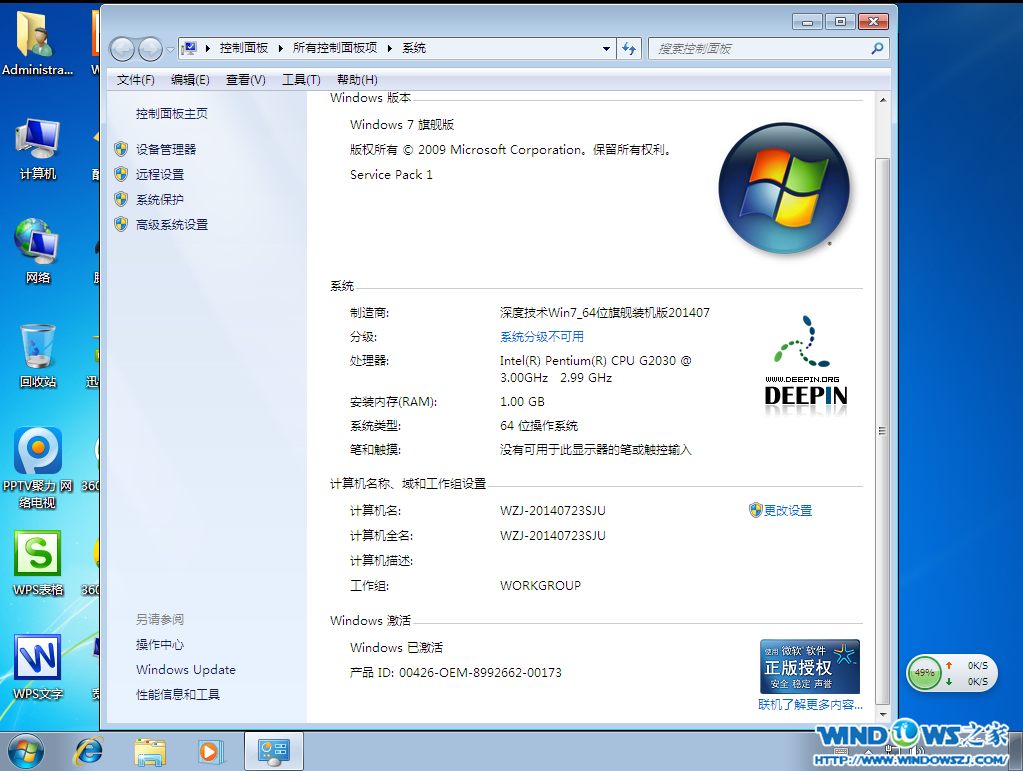
深度技术win7 64位旗舰版如何安装图11
通过这篇深度技术win7 64位旗舰版如何安装教程相信大家已经对于深度技术系统的安装有了一定的了解了,其实不管是什么操作系统,都不可能逆天而行,研究一些反人类的安装步骤出来。所以说我们如果掌握了深度技术win7 64位旗舰版如何安装,其他诸如雨林木风、电脑店系统我们都不在话下。
摘要:深度技术系统作为当今比较受欢迎的操作系统之一,深度技术win7 64位旗舰版如何安装也是一个萦绕在小编耳旁久久回响的问题.很多朋友对于深度技术系统并不太了解,间接影响了对于深度技术win7 64位旗舰版如何安装的认知,那么接下来就让小编给大家说说深度技术win7 64位旗舰版如何安....
